En esta guía, aprenderás cómo cargar tus listas de email para la verificación masiva.
Paso 1: Abre la verificación de email masivo
Mediante el uso de Verificación de email masivo, puedes ejecutar comprobaciones de verificación en toda tu lista de correo electrónico de forma masiva y eliminar las direcciones no válidas antes de iniciar una campaña..
Cómo verificar y limpiar listas de correo electrónico de forma masiva
Paso 1: Abrir Verificación masiva de correo electrónico
Para acceder a la verificación, selecciónala en el menú Verificar emails en la barra de navegación de tu cuenta.
Paso 2: Agrega emails para verificación
A continuación, selecciona la opción para agregar tus emails. Encontrarás dos opciones:
1. Agregar emails desde el archivo
Para cargar un archivo con los correos electrónicos para su verificación, selecciona la opción Agregar desde archivo.
Capacidad de verificación masiva::
Tu lista puede contener hasta 100.000 direcciones de correo electrónico (100 000 líneas de datos). El tamaño del archivo no debe exceder los 10 MB.
A continuación, cuando veas la vista previa del archivo, haz clic en la columna que contiene los correos electrónicos que deseas verificar.
Si la primera línea de la columna contiene encabezados, marca la casilla que dice Usar la primera fila para los encabezados.
Finalmente, haz clic en el botón Cargar archivo para comenzar a procesar el archivo.
Una vez que se haya procesado el archivo, verás el número total de correos electrónicos encontrados en el archivo. Para iniciar el proceso de verificación, haga clic en el botón Verificar.
2. Añadir emails manualmente
Para verificar varios correos electrónicos manualmente, usa la opción Agregar manualmente. Ingresa los correos en el campo Direcciones de correo electrónico. Sepáralos con comas, punto y coma, espacios o saltos de línea. Luego haz clic en Verificar emails.
Paso 3: agregar a la lista o exportar los resultados de la verificación
Una vez que se complete la verificación, verás la cantidad de emails para cada estado de verificación en la columna Estado.
Para agregar los correos verificados a una lista, haga clic en el botón Agregar a la lista y elija la lista deseada.
Para descargar el archivo con los correos electrónicos y tus resultados de verificación, haz clic en el icono Exportar.
En la configuración de exportación, tiene la opción de elegir qué correos electrónicos con estados específicos desea exportar. También puede seleccionar el formato, como CSV, XLSX o Hojas de cálculo de Google.
Si tienes alguna pregunta o necesitas ayuda, comunícate con nuestro Equipo de atención al cliente. ¡Siempre estamos felices de ayudar!
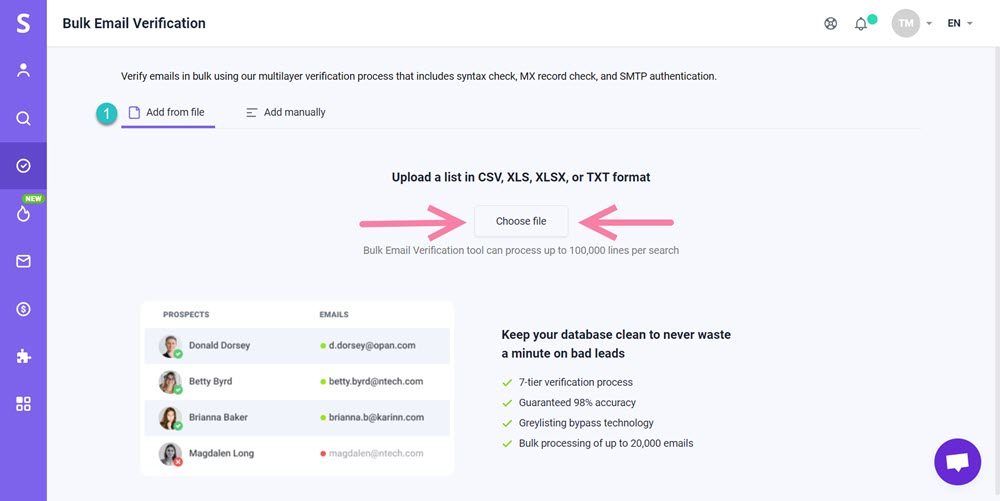
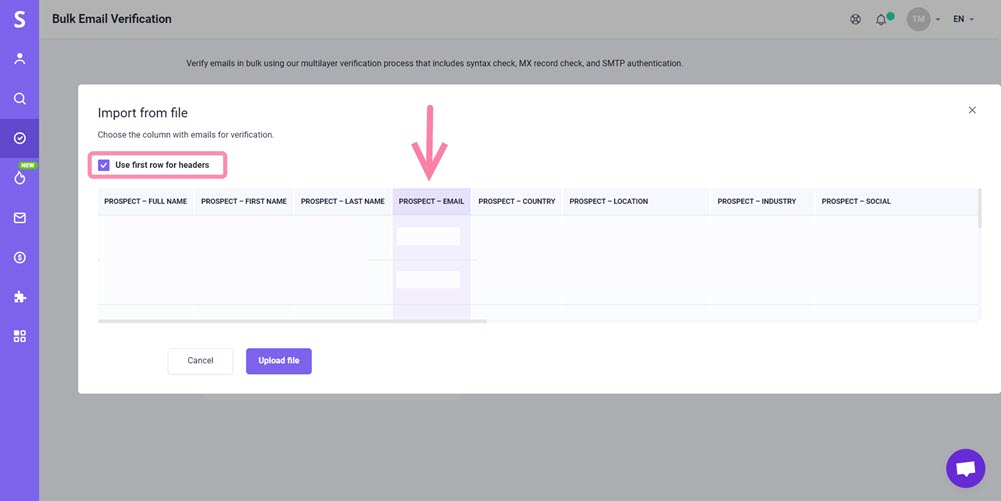
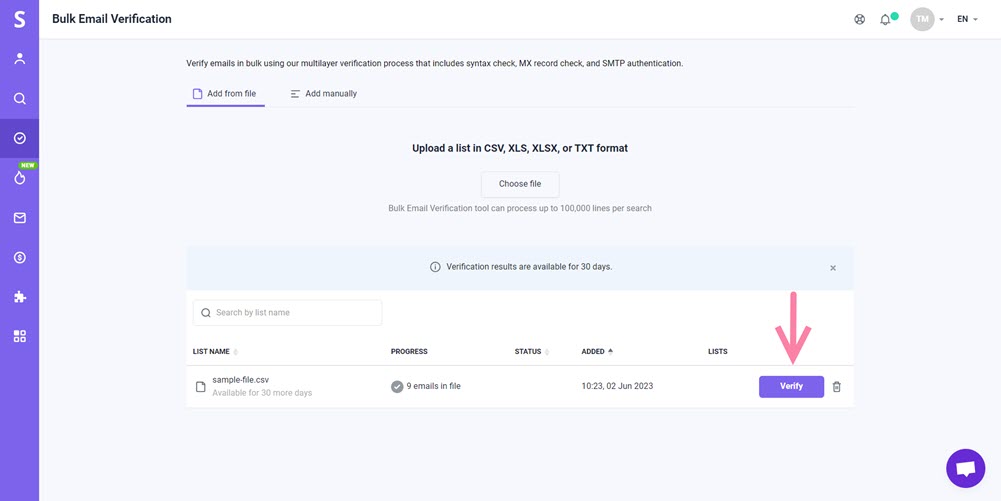
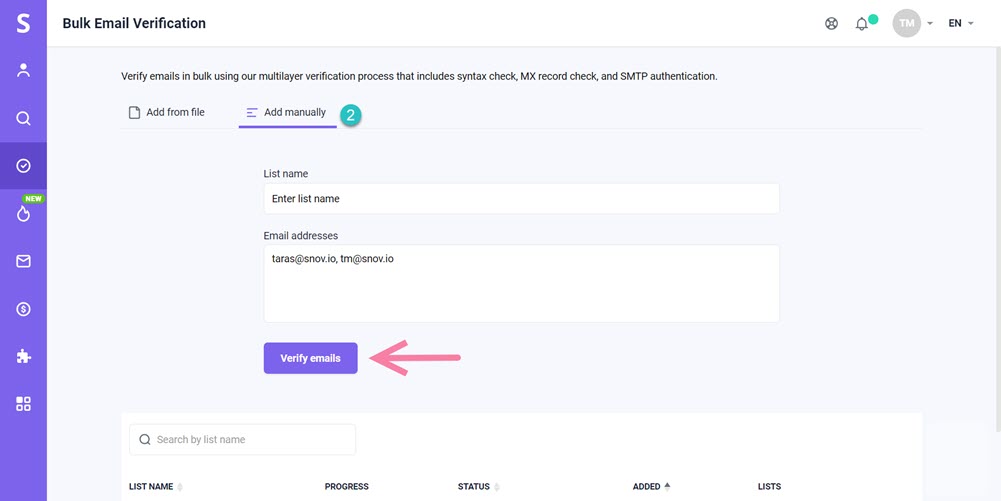
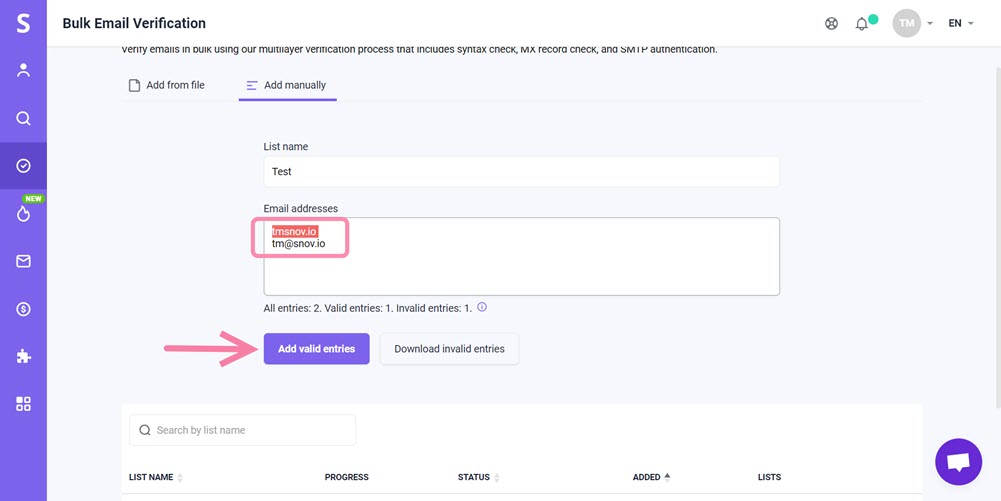
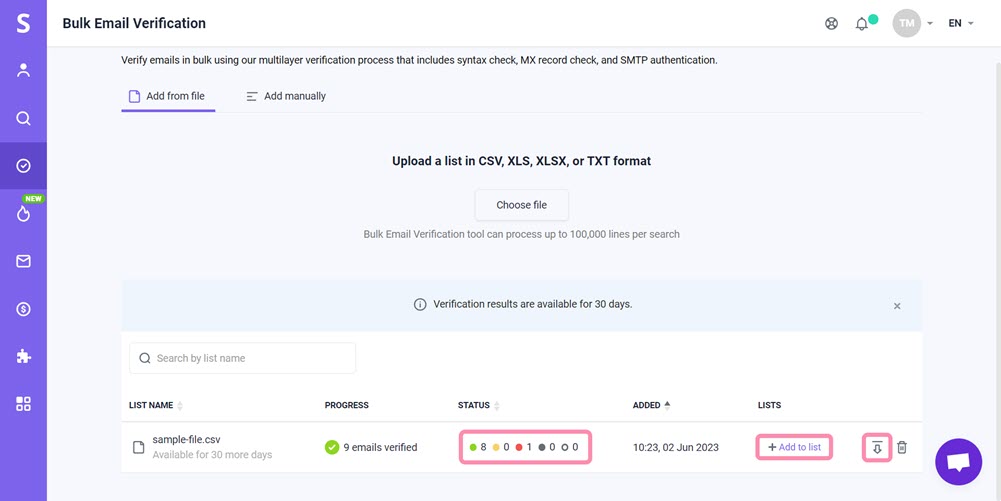

Lo lamentamos 😢
Cómo podemos mejorarlo?